win10微信图标被隐藏怎么解决 win10微信图标被隐藏了怎么办
更新时间:2020-12-30 16:57:01作者:zhong
微信现在是很多都在使用的聊天工具,我们也可以在电脑上登陆,但是有win10用户在登录微信后发现微信的图标被隐藏了,就看不到没有显示在任务栏里这样有点难操作,那么win10微信图标被隐藏了怎么办呢,下面小编给大家分享win10微信图标被隐藏的解决方法。
解决方法:
1、点击通知和快速操作。
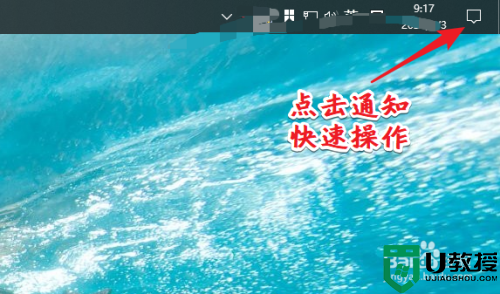
2、点所有设置。
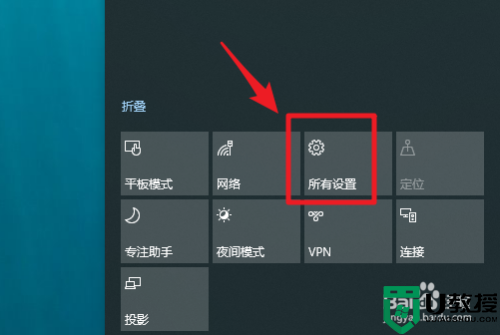
3、点个性化。
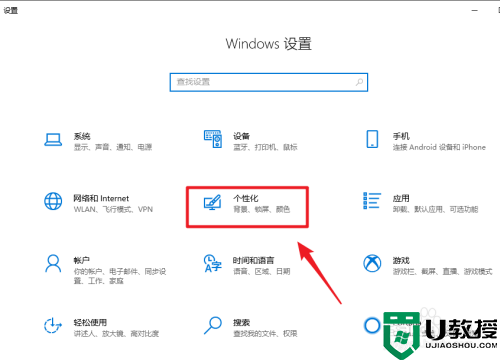
4、点击“选择哪些图标显示在任务栏上“。
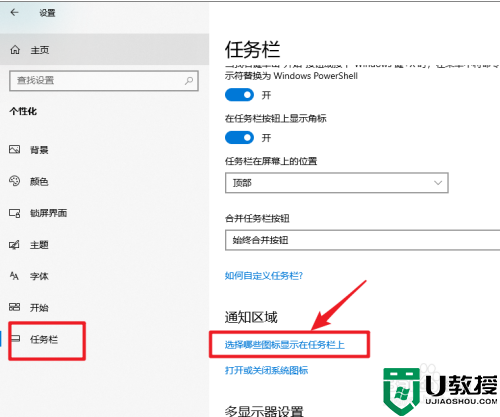
5、找到微信,将按钮打开。
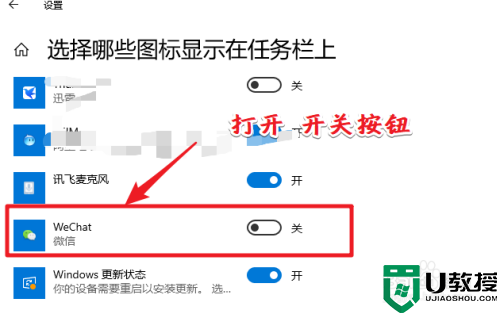
6、之后就微信图标就可以在任务栏正常显示了。
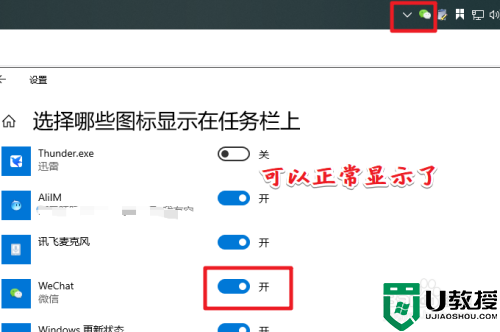
以上就是win10微信图标被隐藏的解决方法,有在任务栏里看不到微信图标的,可以按上面的方法来进行解决。
win10微信图标被隐藏怎么解决 win10微信图标被隐藏了怎么办相关教程
- 怎样在win10电脑上隐藏qq图标 隐藏win10电脑qq图标的方法
- win10如何隐藏桌面图标 win10怎么隐藏桌面图标
- win10右下角图标隐藏步骤 win10怎么隐藏右下角图标
- win10电脑隐藏桌面图标怎么弄 win10电脑一键隐藏桌面图标
- win10怎么把回收站图标隐藏 win10如何隐藏回收站图标
- win10怎样显示隐藏小图标 win10显示隐藏小图标的方法
- win10系统桌面图标如何隐藏 三种隐藏win10桌面图标的方法
- w10隐藏图标怎么显示 win10显示隐藏图标的方法
- win10桌面图标被隐藏了怎么办 设置让win10桌面图标显示的方法
- win10任务栏取消隐藏方法 win10怎么取消隐藏任务栏的图标
- Win11如何替换dll文件 Win11替换dll文件的方法 系统之家
- Win10系统播放器无法正常运行怎么办 系统之家
- 李斌 蔚来手机进展顺利 一年内要换手机的用户可以等等 系统之家
- 数据显示特斯拉Cybertruck电动皮卡已预订超过160万辆 系统之家
- 小米智能生态新品预热 包括小米首款高性能桌面生产力产品 系统之家
- 微软建议索尼让第一方游戏首发加入 PS Plus 订阅库 从而与 XGP 竞争 系统之家
热门推荐
win10系统教程推荐
- 1 window10投屏步骤 windows10电脑如何投屏
- 2 Win10声音调节不了为什么 Win10无法调节声音的解决方案
- 3 怎样取消win10电脑开机密码 win10取消开机密码的方法步骤
- 4 win10关闭通知弹窗设置方法 win10怎么关闭弹窗通知
- 5 重装win10系统usb失灵怎么办 win10系统重装后usb失灵修复方法
- 6 win10免驱无线网卡无法识别怎么办 win10无法识别无线网卡免驱版处理方法
- 7 修复win10系统蓝屏提示system service exception错误方法
- 8 win10未分配磁盘合并设置方法 win10怎么把两个未分配磁盘合并
- 9 如何提高cf的fps值win10 win10 cf的fps低怎么办
- 10 win10锁屏不显示时间怎么办 win10锁屏没有显示时间处理方法

